作成日:2023年4月3日
更新日:2025年6月13日
■概要
Spotlight on SQL Server Enterprise(以下、Spotlight)では、SQL Serverへの接続数を監視アラームとして設定することが可能です。なお、設定した監視アラームをEメール通知させたい場合は、こちらの記事をご参照ください。
■構成手順
1) Spotlightを起動し、Configure(①)をクリック後、COLLECTION欄のAlarms(②)をクリックする。
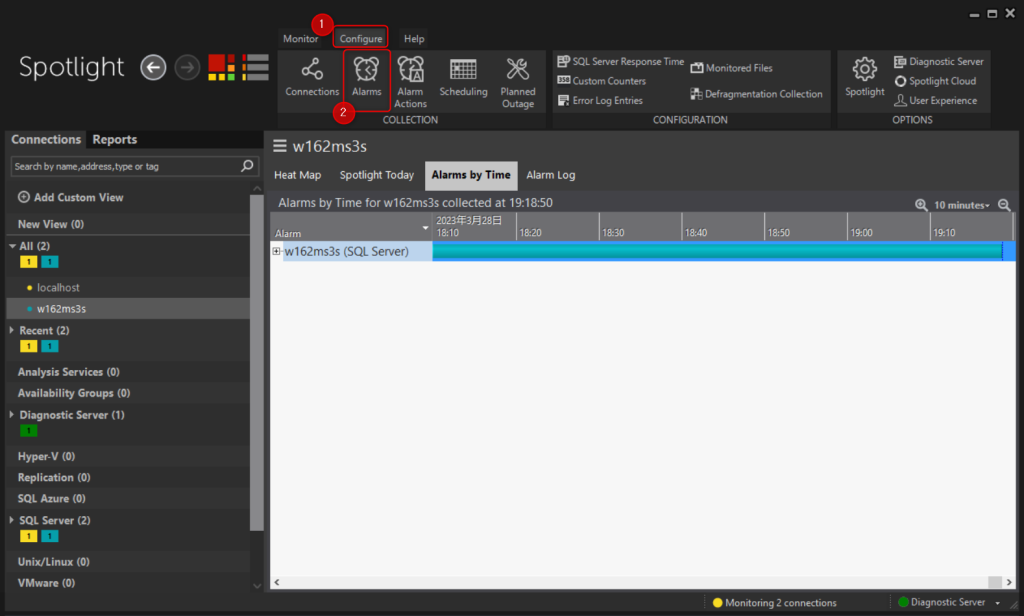
2) Select template or connection to configure: のリストボックスで対象の接続情報(③)を選択し、View or edit alarmsの一覧から『SQL – Long Running SQL』(④)をダブルクリックする。
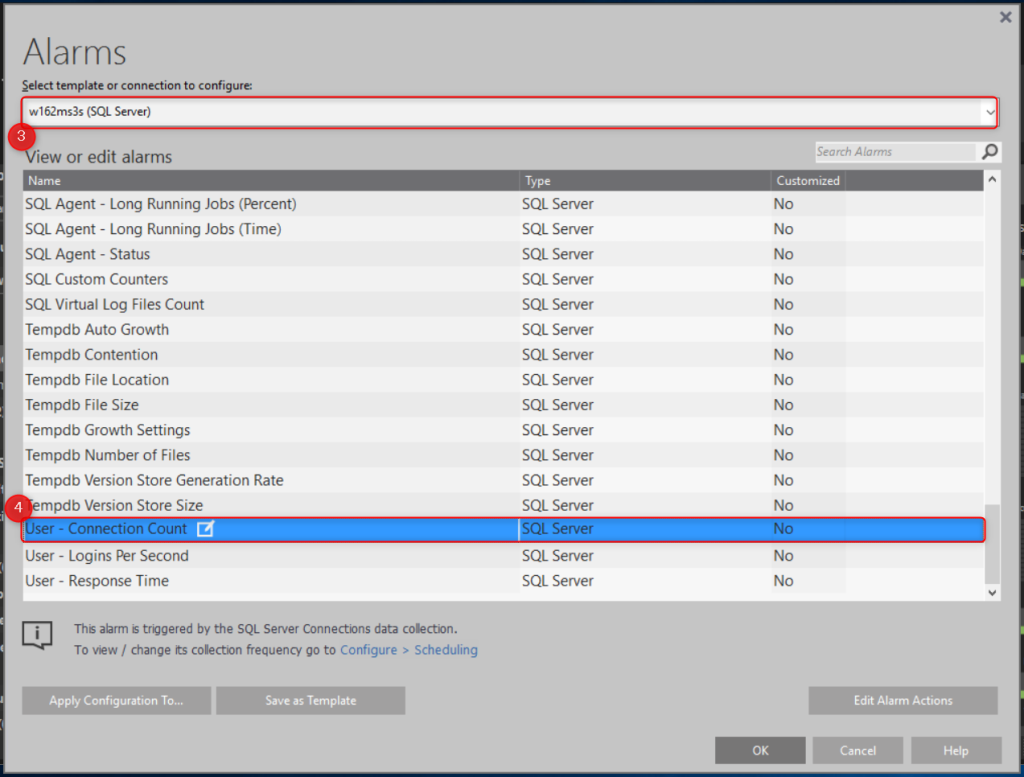
3) 『User – Connect Count』のポップアップが起動したら、Factory settingsのチェック(⑤)を外し、Disable this alarmのチェック(⑥)も外します。
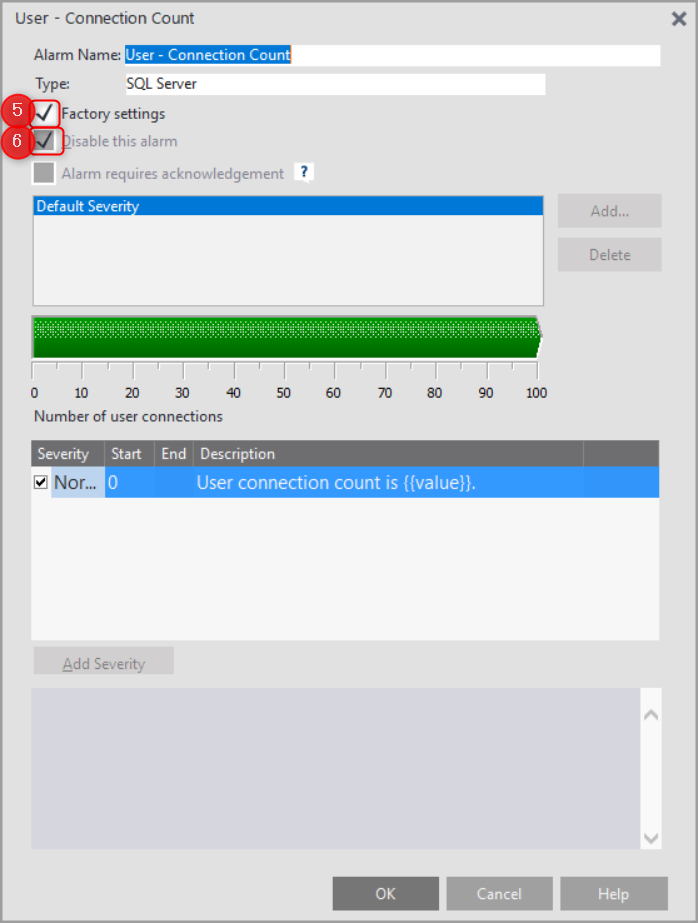
4) 次に『Add Severity』ボタンを押下し、重要度がリストで表示されるので、ここでは「Low」を選択します。
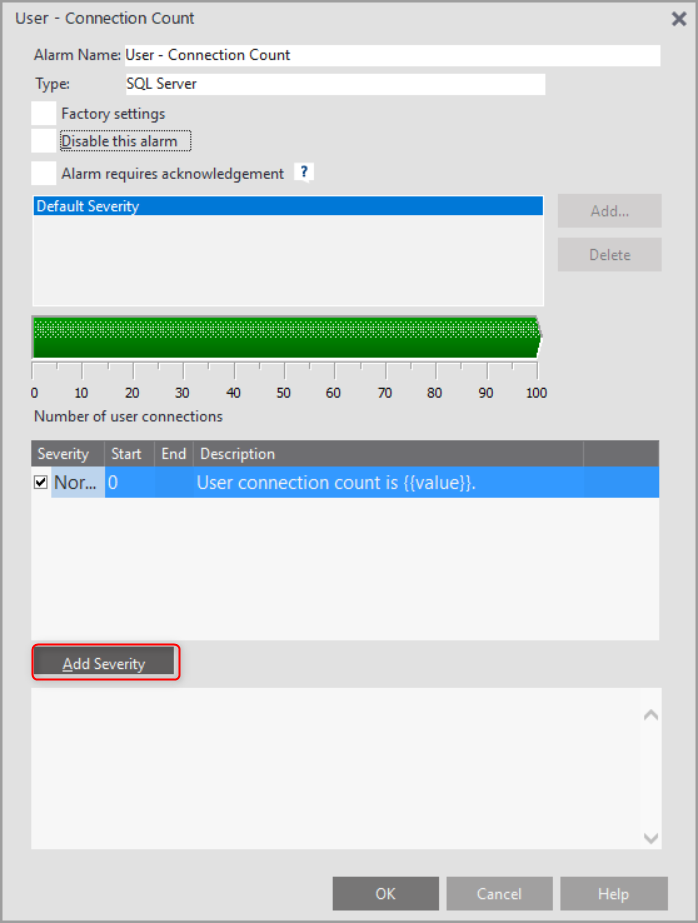
6) 重要度「Low」の行が追加されたら、LowのStart列(⑦)にしきい値の秒数を入力し、『OK』ボタン(⑧)を押下します。
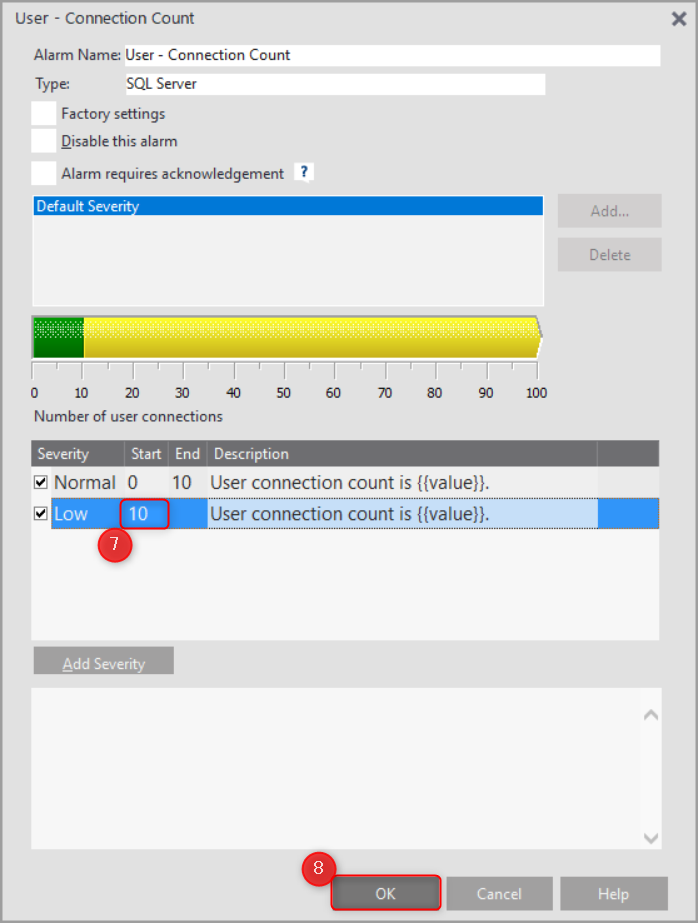
以上で、DB接続数を監視アラームに設定する手順は終了です。メール送信設定を行っている場合には、DB接続数が10を超過すると以下のメールが送付されます。
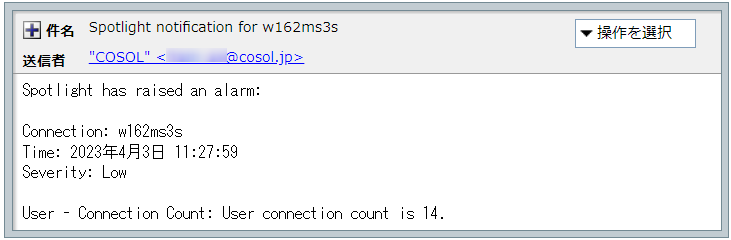
以下のTipsもあわせてご活用ください。
- Spotlight導入要件
- Spotlight on SQL ServerでT-SQLを監視する方法
- SQLを自動チューニングできるSQL Optimizer 利用手順
- 実データに即したデータを生成できるData Generate手順
- SQL Server Management Studio(SSMS)とToadの連携
- Spotlightでレポーティング機能を有効にするためのリポジトリ構成手順
Toadは30日間、フル機能で無償トライアルも可能です。
Toadに少しでも興味を持っていただけたなら、是非次のページもご参照ください。
・トライアルのご依頼はこちら
・Spotligh概要ページはこちら
・Spotlight on Oracle機能紹介ページはこちら
・Spotlight on SQL Server機能紹介ページはこちら
・Toad概要ページはこちら
・Toad for Oracle機能紹介ページはこちら
・Toad for SQL Server機能紹介ページはこちら
・Toadの製品紹介資料ダウンロードはこちら
